La tienda de Microsoft, también conocida como Microsoft Store, es un elemento esencial para el buen funcionamiento de nuestro ordenador. Por eso, cuando falla rápidamente lo notamos, y las consecuencias del error pueden ser muy molestas. Claro que hay distintos problemas que pueden afectar a este apartado pero, el día de hoy, queríamos detenernos especialmente en el error 0x87AF0001.
También conocido como error de actualización de la tienda de Microsoft, se trata de uno de los fallos más frecuentes que tenemos en los entornos operativos Windows. Casi siempre aparece, de hecho, cuando pretendemos actualizar alguna aplicación instalada o descargar una nueva. De esta manera, lo primero que notamos es que el error nos impide descargar apps o actualizarlas, con los riesgos que ello supone.
Por otro lado, probablemente habrás notado que el mensaje de error no está acompañado de ninguna información adicional. Esto hace aún más confuso llegar a alguna solución eficiente sin afectar otras partes del sistema. La mayoría lo intenta simplemente reiniciando Windows pero, por lo general, eso no arregla el problema. Por eso vamos a enseñarte otras alternativas que deberías intentar frente a estos casos.
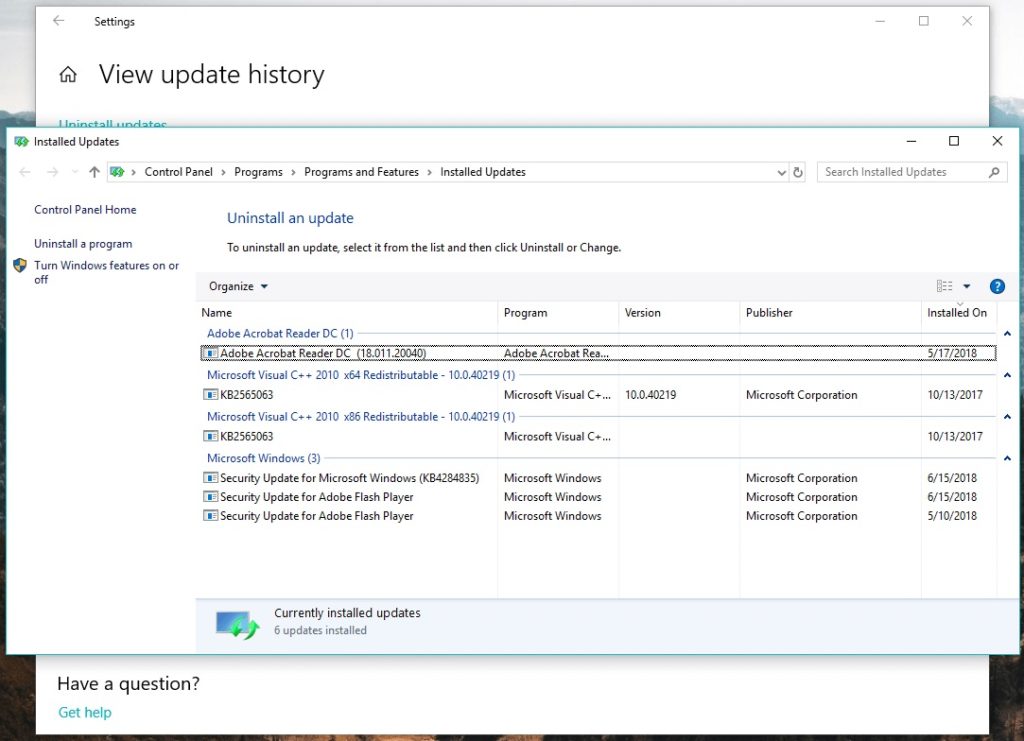
Eliminar el error 0x87AF0001
Ejecuta el solucionador de problemas
Antes de probar cualquier otro método, debes ejecutar el solucionador de problemas que viene integrado en la propia tienda de Microsoft. No es nada complicado si sigues estos pasos:
- Abre la Configuración de Windows (Win + I)
- Selecciona la categoría Actualización y seguridad
- Busca la pestaña Solucionar problemas
- En la parte inferior verás Aplicaciones de la Tienda Windows
- Pulsa en Ejecutar el solucionador de problemas
Tendrás que habilitar algunos permisos, y el sistema comenzará a funcionar en búsqueda de errores. Si aparecen algunas instrucciones en pantalla, debes seguirlas al pie de la letra hasta finalizar.
Ejecuta StartComponentCleanup
El servicio StartComponentCleanup está allí para limpiar componentes del sistema que no estamos utilizando. Se trata de una tarea simple, configurada especialmente para ejecutarse cuando el sistema operativo lo cree conveniente. Sin embargo, por lo general esperará al menos 30 días después de que se haya instalado un componente actualizado antes de desinstalar las versiones anteriores del componente. Allí pueden aparecer los problemas, así que vamos a ejecutarla por nuestra cuenta.
Puedes ejecutar la tarea StartComponentCleanup utilizando un símbolo del sistema elevado, con este comando «schtasks.exe / Run / TN «\ Microsoft \ Windows \ Servicing \ StartComponentCleanup»
Si el procedimiento es exitoso, aparecerá un mensaje que lo indicará de esta forma.
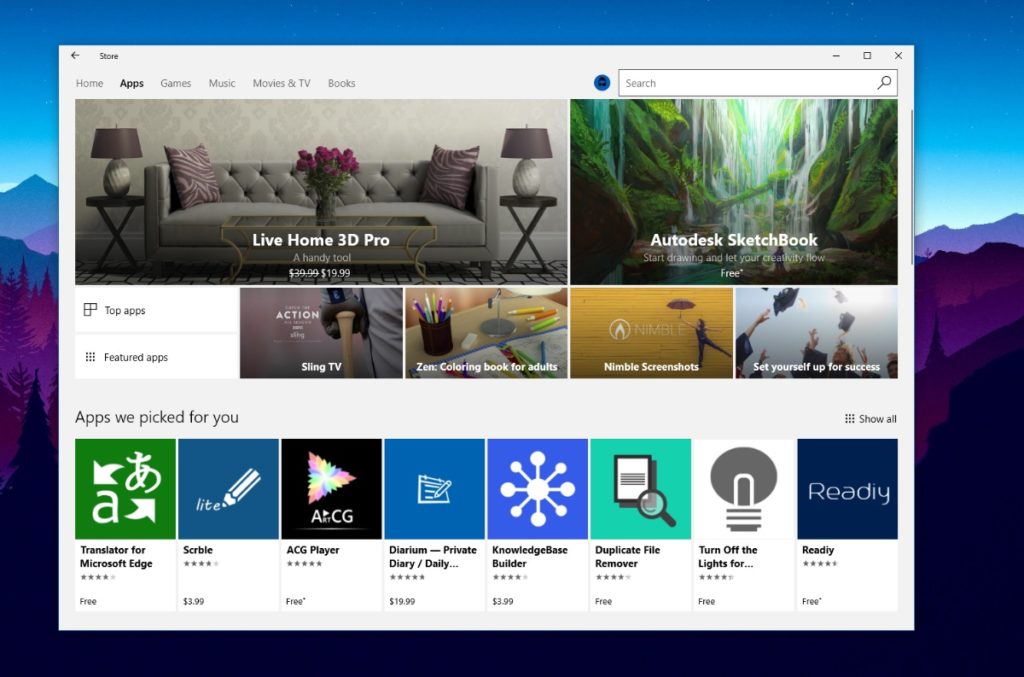
Apaga temporalmente el cortafuegos de Microsoft Defender
Otra posible razón que puede causar el error 0x87AF0001 es que el Firewall de Windows esté bloqueando la Microsoft Store. Sí, ya sabemos que eso no debería ocurrir. Pero de vez en cuando sucede. Por suerte, hay un modo muy fácil de revisarlo. Sólo tienes que abrir el firewall de Windows Defender en tu ordenador e intentar actualizar o descargar la aplicación en cuestión.
Normalmente, realizada estas tres operaciones habrás logrado deshacerte del inconveniente en cuestión.


¿Tienes alguna pregunta o problema relacionado con el tema del artículo? Queremos ayudarte.
Deja un comentario con tu problema o pregunta. Leemos y respondemos todos los comentarios, aunque a veces podamos tardar un poco debido al volumen que recibimos. Además, si tu consulta inspira la escritura de un artículo, te notificaremos por email cuando lo publiquemos.
*Moderamos los comentarios para evitar spam.
¡Gracias por enriquecer nuestra comunidad con tu participación!